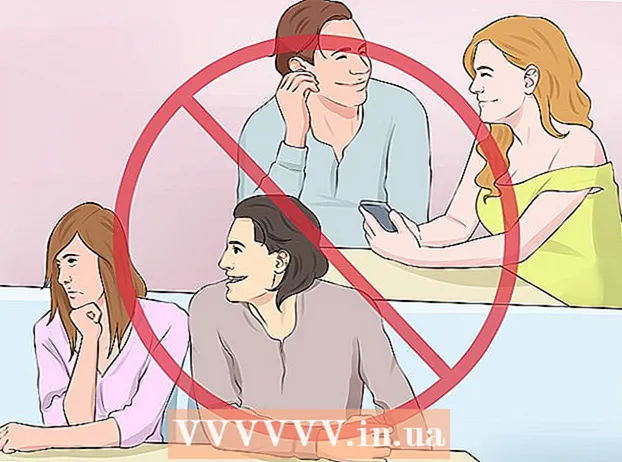రచయిత:
Judy Howell
సృష్టి తేదీ:
3 జూలై 2021
నవీకరణ తేదీ:
1 జూలై 2024

విషయము
- అడుగు పెట్టడానికి
- 5 యొక్క విధానం 1: రౌటర్ సెట్టింగులలో మీ బాహ్య IP చిరునామాను కనుగొనండి
- 5 యొక్క విధానం 2: కమాండ్ ప్రాంప్ట్ విండో (విండోస్) తో మీ అంతర్గత IP చిరునామాను కనుగొనడం
- 5 యొక్క విధానం 3: నెట్వర్క్ మరియు షేరింగ్ సెంటర్ (విండోస్) తో మీ అంతర్గత IP చిరునామాను కనుగొనండి
- 5 యొక్క 4 వ పద్ధతి: Linux తో PC లో మీ అంతర్గత IP చిరునామాను కనుగొనండి
- 5 యొక్క 5 వ పద్ధతి: మీ బాహ్య IP చిరునామాను కనుగొనడానికి మిమ్మల్ని అనుమతించే వెబ్సైట్లు
మీ కంప్యూటర్ నెట్వర్క్కు కనెక్ట్ అయినప్పుడు, దీనికి IP చిరునామా అనే చిరునామా కేటాయించబడుతుంది. కంప్యూటర్ నెట్వర్క్ మరియు ఇంటర్నెట్ రెండింటికీ అనుసంధానించబడి ఉంటే, కంప్యూటర్లో స్థానిక నెట్వర్క్లో దాని స్థానాన్ని సూచించే అంతర్గత ఐపి చిరునామా మరియు ఇంటర్నెట్ కనెక్షన్ యొక్క ఐపి చిరునామా అయిన బాహ్య ఐపి చిరునామా ఉన్నాయి. ఈ వ్యాసంలో, రెండింటినీ ఎలా కనుగొనాలో వివరిస్తాము.
అడుగు పెట్టడానికి
5 యొక్క విధానం 1: రౌటర్ సెట్టింగులలో మీ బాహ్య IP చిరునామాను కనుగొనండి
 మీ రౌటర్ యొక్క కాన్ఫిగరేషన్ పేజీని తెరవండి. అన్ని రౌటర్లను వెబ్ ఇంటర్ఫేస్ ద్వారా చేరుకోవచ్చు, ఇక్కడ మీరు సెట్టింగులను చూడవచ్చు మరియు మార్చవచ్చు. మీ బ్రౌజర్ యొక్క చిరునామా పట్టీలో రౌటర్ యొక్క IP చిరునామాను నమోదు చేయడం ద్వారా మీరు ఈ కాన్ఫిగరేషన్ పేజీని తెరుస్తారు. నిర్దిష్ట చిరునామా కోసం రౌటర్ యొక్క డాక్యుమెంటేషన్ చూడండి. మీరు ఇక్కడ అత్యంత సాధారణ IP చిరునామాలను కనుగొనవచ్చు:
మీ రౌటర్ యొక్క కాన్ఫిగరేషన్ పేజీని తెరవండి. అన్ని రౌటర్లను వెబ్ ఇంటర్ఫేస్ ద్వారా చేరుకోవచ్చు, ఇక్కడ మీరు సెట్టింగులను చూడవచ్చు మరియు మార్చవచ్చు. మీ బ్రౌజర్ యొక్క చిరునామా పట్టీలో రౌటర్ యొక్క IP చిరునామాను నమోదు చేయడం ద్వారా మీరు ఈ కాన్ఫిగరేషన్ పేజీని తెరుస్తారు. నిర్దిష్ట చిరునామా కోసం రౌటర్ యొక్క డాక్యుమెంటేషన్ చూడండి. మీరు ఇక్కడ అత్యంత సాధారణ IP చిరునామాలను కనుగొనవచ్చు: - 192.168.1.1
- 192.168.0.1
- 192.168.2.1
 "స్థితి", "ఇంటర్నెట్" లేదా "WAN" పేరుతో పేజీని తెరవండి. బాహ్య IP చిరునామా యొక్క స్థానం ప్రతి రౌటర్కు భిన్నంగా ఉంటుంది, కానీ మీరు దీన్ని సాధారణంగా ఈ పేజీలలో ఒకదాని క్రింద కనుగొనవచ్చు.
"స్థితి", "ఇంటర్నెట్" లేదా "WAN" పేరుతో పేజీని తెరవండి. బాహ్య IP చిరునామా యొక్క స్థానం ప్రతి రౌటర్కు భిన్నంగా ఉంటుంది, కానీ మీరు దీన్ని సాధారణంగా ఈ పేజీలలో ఒకదాని క్రింద కనుగొనవచ్చు. - మీకు ఇటీవలి నెట్గేర్ బ్రాండెడ్ రౌటర్ ఉంటే, "అధునాతన" టాబ్పై క్లిక్ చేయండి.
 IP చిరునామాను కనుగొనండి. మీరు బహుశా మీ IP చిరునామాను "ఇంటర్నెట్ పోర్ట్" లేదా "ఇంటర్నెట్ IP చిరునామా" శీర్షిక క్రింద కనుగొంటారు. IP చిరునామా నాలుగు సెట్ల సంఖ్యలను కలిగి ఉంటుంది, ప్రతి సెట్ ఒకటి, రెండు లేదా మూడు సంఖ్యలు. ఉదాహరణకు, ఇది కనిపిస్తుంది 199.27.79.192.
IP చిరునామాను కనుగొనండి. మీరు బహుశా మీ IP చిరునామాను "ఇంటర్నెట్ పోర్ట్" లేదా "ఇంటర్నెట్ IP చిరునామా" శీర్షిక క్రింద కనుగొంటారు. IP చిరునామా నాలుగు సెట్ల సంఖ్యలను కలిగి ఉంటుంది, ప్రతి సెట్ ఒకటి, రెండు లేదా మూడు సంఖ్యలు. ఉదాహరణకు, ఇది కనిపిస్తుంది 199.27.79.192. - ఇది రౌటర్ యొక్క IP చిరునామా. ఈ రౌటర్ నుండి అన్ని కనెక్షన్లు ఈ చిరునామాను కలిగి ఉంటాయి.
- ఈ IP చిరునామా మీ ఇంటర్నెట్ సర్వీస్ ప్రొవైడర్ మీకు కేటాయించబడింది. చాలా బాహ్య IP చిరునామాలు డైనమిక్, అంటే అవి మారవచ్చు. మీరు ప్రాక్సీలను ఉపయోగించి మీ చిరునామాను దాచవచ్చు.
5 యొక్క విధానం 2: కమాండ్ ప్రాంప్ట్ విండో (విండోస్) తో మీ అంతర్గత IP చిరునామాను కనుగొనడం
 కమాండ్ ప్రాంప్ట్ విండోను తెరవండి. నొక్కండి విన్+ఆర్. మరియు టైప్ చేయండి cmd విండోలో. నొక్కండి నమోదు చేయండి కమాండ్ ప్రాంప్ట్ విండోను తెరవడానికి.
కమాండ్ ప్రాంప్ట్ విండోను తెరవండి. నొక్కండి విన్+ఆర్. మరియు టైప్ చేయండి cmd విండోలో. నొక్కండి నమోదు చేయండి కమాండ్ ప్రాంప్ట్ విండోను తెరవడానికి. - విండోస్ 8 లో, నొక్కండి విన్+X. మరియు కనిపించే మెను నుండి "కమాండ్ ప్రాంప్ట్" ఎంచుకోండి.
 "Ipconfig" యుటిలిటీని తెరవండి. టైప్ చేయండి ipconfig మరియు నొక్కండి నమోదు చేయండి. ఇప్పుడు మీ నెట్వర్క్ కనెక్షన్ గురించి అందుబాటులో ఉన్న సమాచారంతో జాబితా చూపబడింది. అన్ని నెట్వర్క్ కనెక్షన్లు చూపించబడ్డాయి.
"Ipconfig" యుటిలిటీని తెరవండి. టైప్ చేయండి ipconfig మరియు నొక్కండి నమోదు చేయండి. ఇప్పుడు మీ నెట్వర్క్ కనెక్షన్ గురించి అందుబాటులో ఉన్న సమాచారంతో జాబితా చూపబడింది. అన్ని నెట్వర్క్ కనెక్షన్లు చూపించబడ్డాయి.  మీ IP చిరునామాను కనుగొనండి. మీరు "IPv4" విభాగం పక్కన మీ IP చిరునామాను కనుగొంటారు.
మీ IP చిరునామాను కనుగొనండి. మీరు "IPv4" విభాగం పక్కన మీ IP చిరునామాను కనుగొంటారు. - IP చిరునామా నాలుగు సెట్ల సంఖ్యలను కలిగి ఉంటుంది, ప్రతి సెట్ ఒకటి, రెండు లేదా మూడు సంఖ్యలు. ఉదాహరణకు, ఇది కనిపిస్తుంది 192.168.1.4.
- జాబితా పొడవుగా ఉంటుంది కాబట్టి మీరు IP చిరునామాను కనుగొనడానికి క్రిందికి స్క్రోల్ చేయాల్సి ఉంటుంది.
5 యొక్క విధానం 3: నెట్వర్క్ మరియు షేరింగ్ సెంటర్ (విండోస్) తో మీ అంతర్గత IP చిరునామాను కనుగొనండి
 నెట్వర్క్ మరియు భాగస్వామ్య కేంద్రాన్ని తెరవండి. మీరు నొక్కడం ద్వారా నెట్వర్క్ మరియు భాగస్వామ్య కేంద్రంలోకి ప్రవేశించండి విన్+ఆర్. మరియు టైప్ చేయడం ncpa.cpl. నొక్కండి నమోదు చేయండి విండో తెరవడానికి.
నెట్వర్క్ మరియు భాగస్వామ్య కేంద్రాన్ని తెరవండి. మీరు నొక్కడం ద్వారా నెట్వర్క్ మరియు భాగస్వామ్య కేంద్రంలోకి ప్రవేశించండి విన్+ఆర్. మరియు టైప్ చేయడం ncpa.cpl. నొక్కండి నమోదు చేయండి విండో తెరవడానికి.  మీ క్రియాశీల కనెక్షన్పై కుడి క్లిక్ చేయండి. "స్థితి" ఎంచుకోండి. ఇది కనెక్షన్ స్థితి విండోను తెరుస్తుంది. విండోస్ XP కింద, "మద్దతు" టాబ్ పై క్లిక్ చేయండి.
మీ క్రియాశీల కనెక్షన్పై కుడి క్లిక్ చేయండి. "స్థితి" ఎంచుకోండి. ఇది కనెక్షన్ స్థితి విండోను తెరుస్తుంది. విండోస్ XP కింద, "మద్దతు" టాబ్ పై క్లిక్ చేయండి.  వివరాల పేన్ తెరవండి. వివరాలు ... బటన్ క్లిక్ చేయండి.ఇది అన్ని వివరాలతో కూడిన విండోను తెరుస్తుంది. మీరు మీ అంతర్గత IP చిరునామాను "IP చిరునామా లేదా" IPv4 "వద్ద కనుగొనవచ్చు.
వివరాల పేన్ తెరవండి. వివరాలు ... బటన్ క్లిక్ చేయండి.ఇది అన్ని వివరాలతో కూడిన విండోను తెరుస్తుంది. మీరు మీ అంతర్గత IP చిరునామాను "IP చిరునామా లేదా" IPv4 "వద్ద కనుగొనవచ్చు. - IP చిరునామా నాలుగు సెట్ల సంఖ్యలను కలిగి ఉంటుంది, ప్రతి సెట్ ఒకటి, రెండు లేదా మూడు సంఖ్యలు. ఉదాహరణకు, ఇది కనిపిస్తుంది 192.168.1.4.
- మీ అంతర్గత IP చిరునామా స్థానిక నెట్వర్క్లో మీ కంప్యూటర్ స్థానాన్ని సూచిస్తుంది.
5 యొక్క 4 వ పద్ధతి: Linux తో PC లో మీ అంతర్గత IP చిరునామాను కనుగొనండి
 టెర్మినల్ ప్రోగ్రామ్ను తెరవండి. టెర్మినల్ కమాండ్ లైన్ ప్రోగ్రామ్ను ఉపయోగించి మీరు లైనక్స్ నడుస్తున్న కంప్యూటర్లో అంతర్గత ఐపి చిరునామాను కనుగొనవచ్చు. చాలా పంపిణీలలో మీరు "యుటిలిటీస్" క్రింద ప్రోగ్రామ్ను కనుగొంటారు. మీరు కూడా నొక్కవచ్చు Ctrl+ఆల్ట్+టి..
టెర్మినల్ ప్రోగ్రామ్ను తెరవండి. టెర్మినల్ కమాండ్ లైన్ ప్రోగ్రామ్ను ఉపయోగించి మీరు లైనక్స్ నడుస్తున్న కంప్యూటర్లో అంతర్గత ఐపి చిరునామాను కనుగొనవచ్చు. చాలా పంపిణీలలో మీరు "యుటిలిటీస్" క్రింద ప్రోగ్రామ్ను కనుగొంటారు. మీరు కూడా నొక్కవచ్చు Ctrl+ఆల్ట్+టి..  IP కాన్ఫిగరేషన్ కోసం ఆదేశాలలో ఒకదాన్ని నమోదు చేయండి. మీ IP చిరునామాను చూపించడానికి మీరు అనేక ఆదేశాలు ఉపయోగించవచ్చు. మొదటిది ప్రస్తుత డిఫాల్ట్, రెండవది వాడుకలో లేని ఆదేశం, కానీ ఇప్పటికీ చాలా పంపిణీలలో పని చేస్తుంది.
IP కాన్ఫిగరేషన్ కోసం ఆదేశాలలో ఒకదాన్ని నమోదు చేయండి. మీ IP చిరునామాను చూపించడానికి మీరు అనేక ఆదేశాలు ఉపయోగించవచ్చు. మొదటిది ప్రస్తుత డిఫాల్ట్, రెండవది వాడుకలో లేని ఆదేశం, కానీ ఇప్పటికీ చాలా పంపిణీలలో పని చేస్తుంది. - sudo ip addr show - దీని తరువాత మీరు మీ నిర్వాహక పాస్వర్డ్ను నమోదు చేయాలి.
- / sbin / ifconfig - ఈ ఆదేశానికి మీకు అనుమతులు ఉండకపోవచ్చు. అలా అయితే, టైప్ చేయండి sudo / sbin / ifconfig, ఆపై మీ పాస్వర్డ్ను నమోదు చేయండి.
 మీ IP చిరునామాను కనుగొనండి. రెండు ఆదేశాలు కనెక్షన్ వివరాలను ప్రదర్శిస్తాయి. క్రియాశీల కనెక్షన్ కోసం శోధించండి. మీ కంప్యూటర్ మీ రౌటర్కు ఈథర్నెట్ కేబుల్తో అనుసంధానించబడి ఉంటే, కనెక్షన్ బహుశా అవుతుంది eth0 అని. మీరు వైర్లెస్గా కనెక్ట్ అయితే పేరు బహుశా కావచ్చు wlan0 ఉండాలి.
మీ IP చిరునామాను కనుగొనండి. రెండు ఆదేశాలు కనెక్షన్ వివరాలను ప్రదర్శిస్తాయి. క్రియాశీల కనెక్షన్ కోసం శోధించండి. మీ కంప్యూటర్ మీ రౌటర్కు ఈథర్నెట్ కేబుల్తో అనుసంధానించబడి ఉంటే, కనెక్షన్ బహుశా అవుతుంది eth0 అని. మీరు వైర్లెస్గా కనెక్ట్ అయితే పేరు బహుశా కావచ్చు wlan0 ఉండాలి. - IP చిరునామా నాలుగు సెట్ల సంఖ్యలను కలిగి ఉంటుంది, ప్రతి సెట్ ఒకటి, రెండు లేదా మూడు సంఖ్యలు. ఉదాహరణకు, ఇది కనిపిస్తుంది 192.168.1.4.
5 యొక్క 5 వ పద్ధతి: మీ బాహ్య IP చిరునామాను కనుగొనడానికి మిమ్మల్ని అనుమతించే వెబ్సైట్లు

- మీ IP చిరునామాను కనుగొనడానికి ఈ వెబ్సైట్లను ఉపయోగించండి:
- www.findurip.com
- www.whatismyip.com